快速学会办公软件Word常用技巧-5(实例)
1、技巧1:查找功能。
第一步:Ctrl+F,弹出窗口。
第二步:输入要查找的内容,进行查找。
适用场景:打开文件有庞大的文本时,想要查某段数据,但是文本内容太大了不方便找,这时用查找功能。

2、技巧2:替换功能。
第一步:Ctrl+F,弹出窗口,单击"替换"选项。
第二步:输入要替换的内容,进行替换。
适用场景:当只改文本一点内容时,而这内容是一样的,用替换功能。
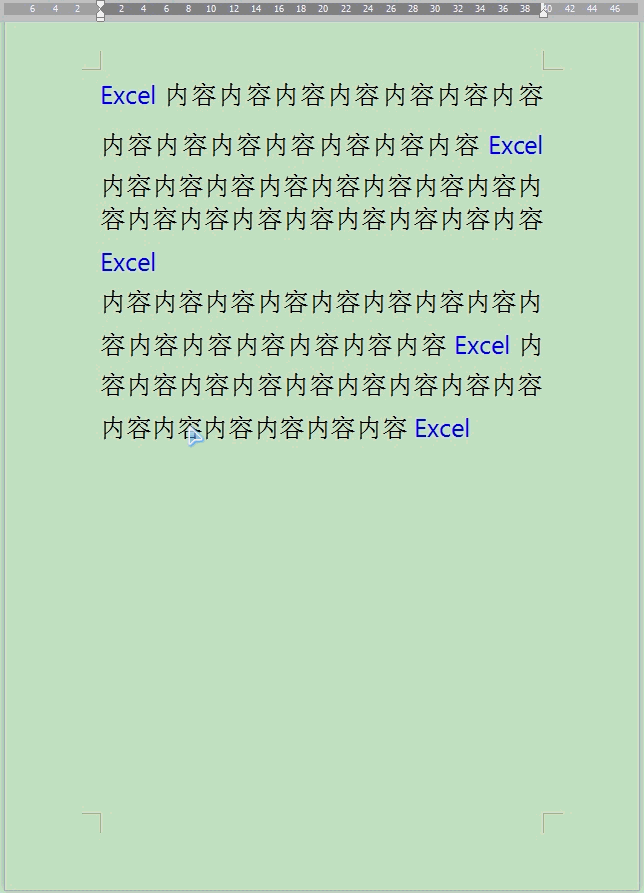
3、技巧3:设置文本下划线。
第一步:选中要添加下划线的文本。
第二步:单击如第一张图的位置。
第二张图是效果图。
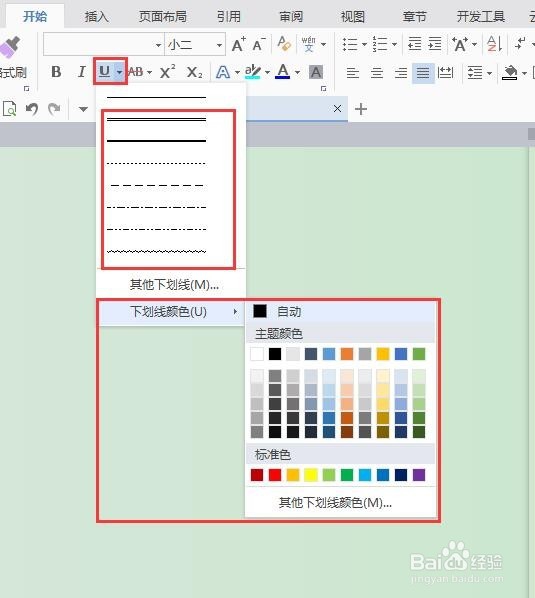
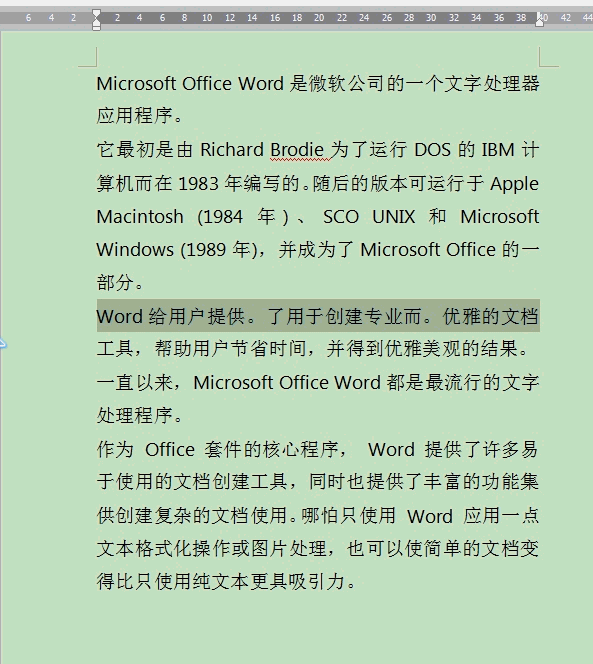
4、技巧4:改变文字颜色。
第一步:选中要添加颜色的文本。
第二步:单击如第一张图的位置。

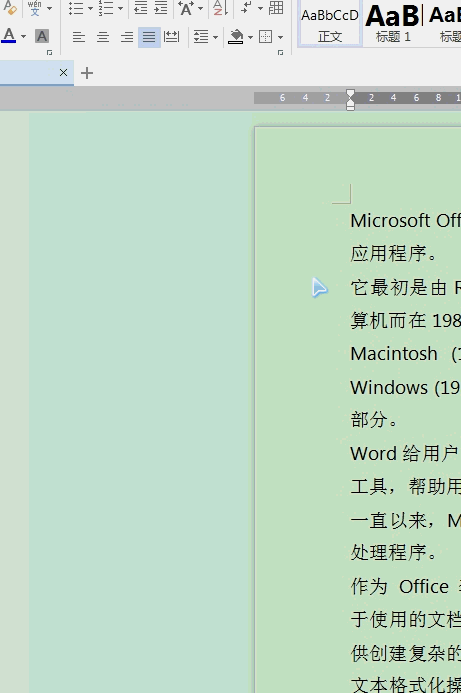
5、技巧5:设置字符间距,字与字之间的距离。
找到字体功能组,右下角有个非常小的按钮,如第一张图。单击它,弹出"字体"窗口。也可以按快捷键Ctrl+D。
第二张图是效果图。


6、技巧6:设置对齐方式,快捷键如下。
左对齐:Ctrl+L。
右对齐:Ctrl+R。
居中对齐:Ctrl+E,常用方式。
两端对齐:Ctrl+J,默认方式。
分散对齐:Ctrl+Shift+J。
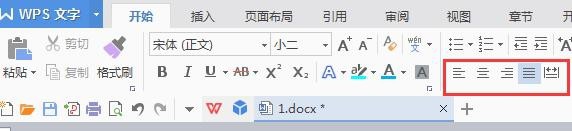

声明:本网站引用、摘录或转载内容仅供网站访问者交流或参考,不代表本站立场,如存在版权或非法内容,请联系站长删除,联系邮箱:site.kefu@qq.com。
阅读量:73
阅读量:102
阅读量:188
阅读量:179
阅读量:81